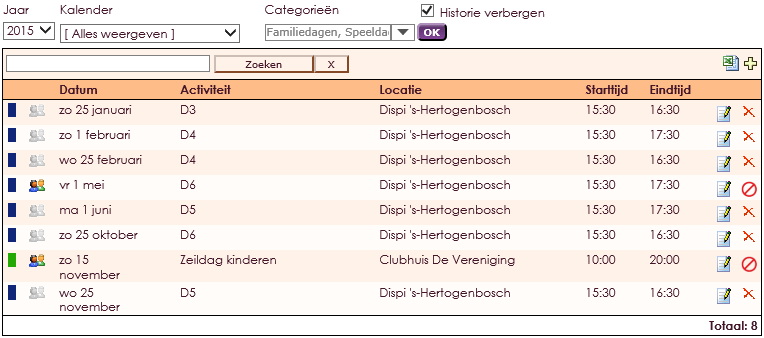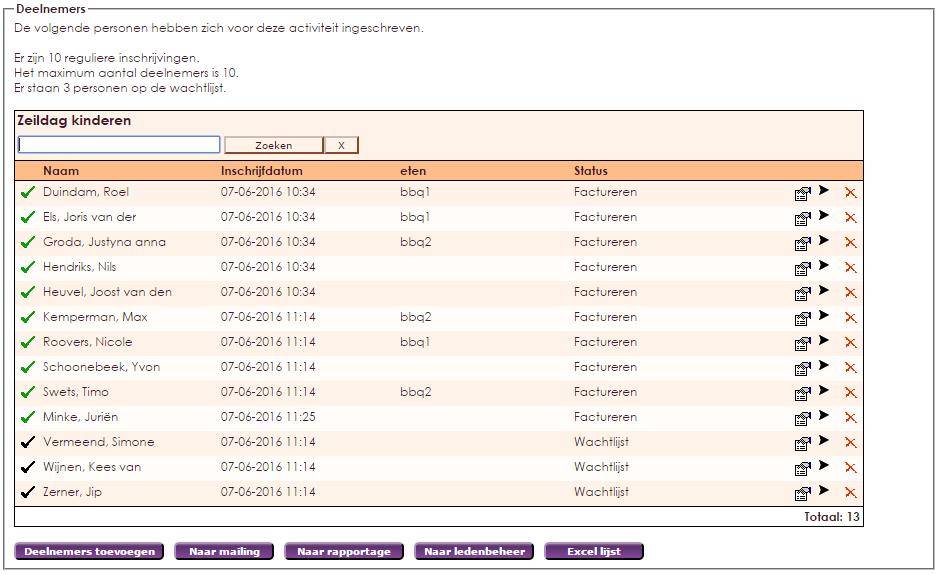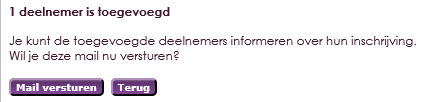Mensen kunnen zich op twee manieren inschrijven voor een activiteit. Ze kunnen zich zelf inschrijven via een inschrijfformulier op de website of u kunt zelf deelnemers uit het ledenbeheer toevoegen aan een activiteit.
Om in e-Captain deelnemers toe te wijzen aan een activiteit gaat u in het hoofdmenu naar Activiteiten.